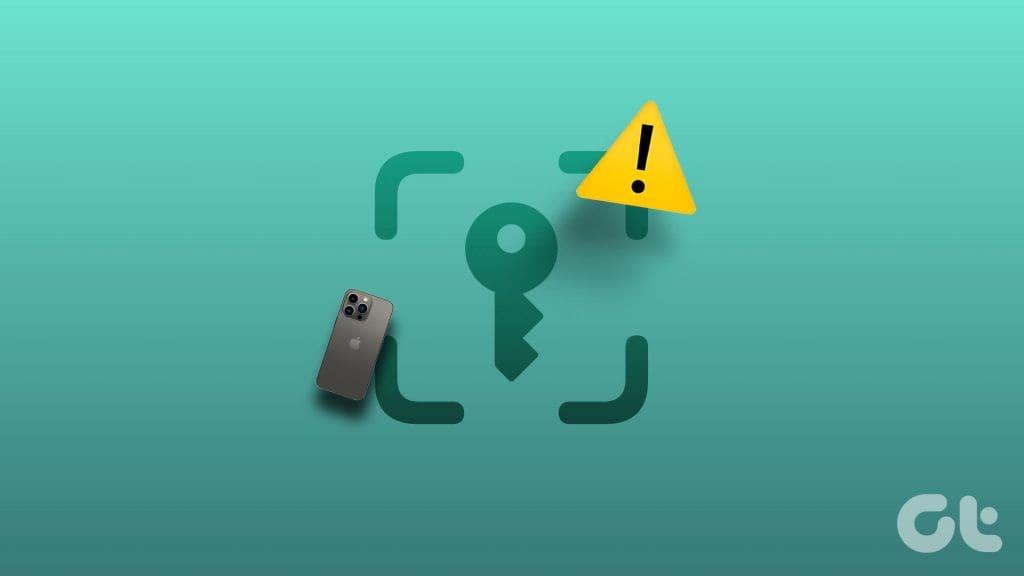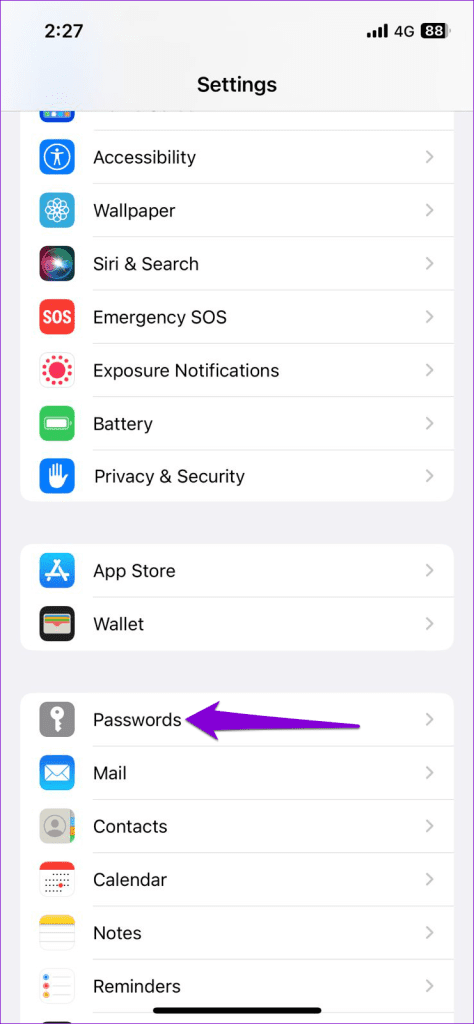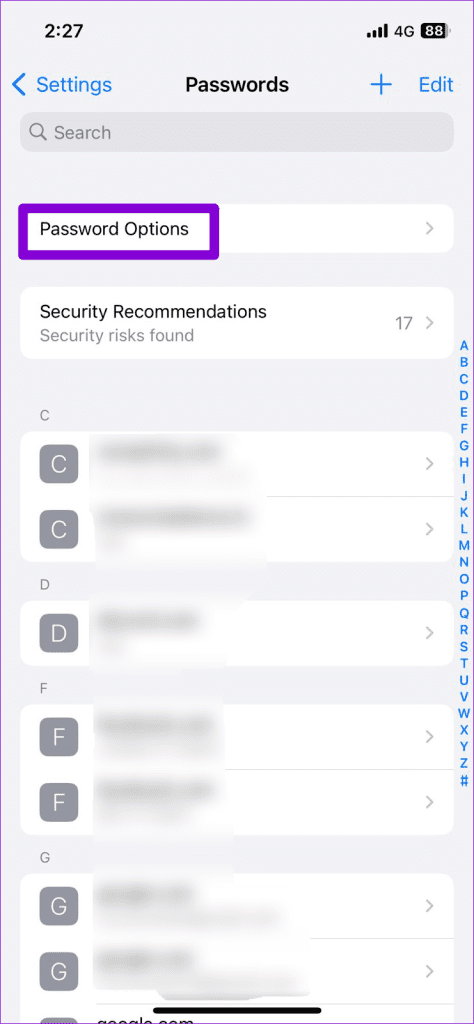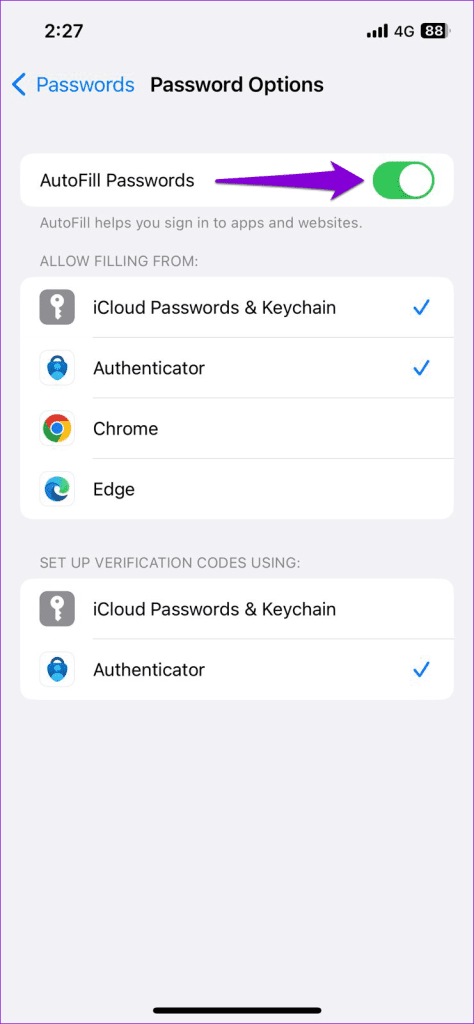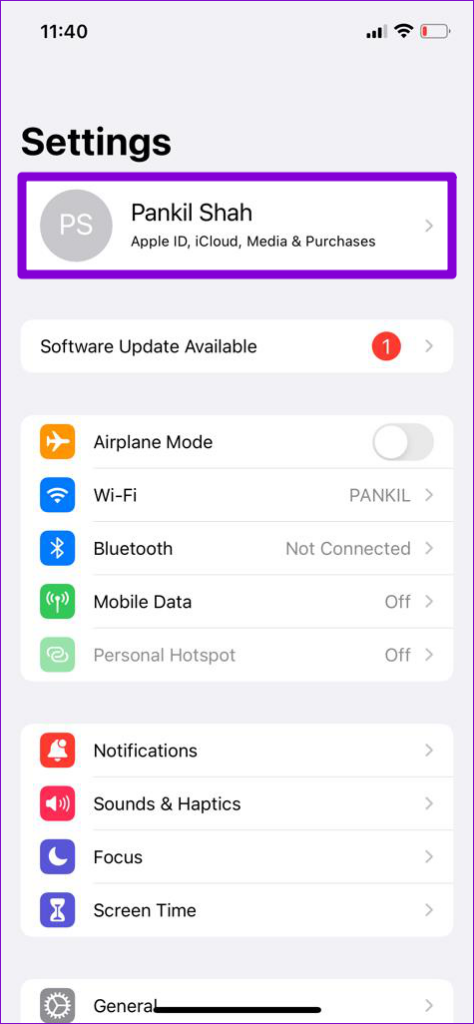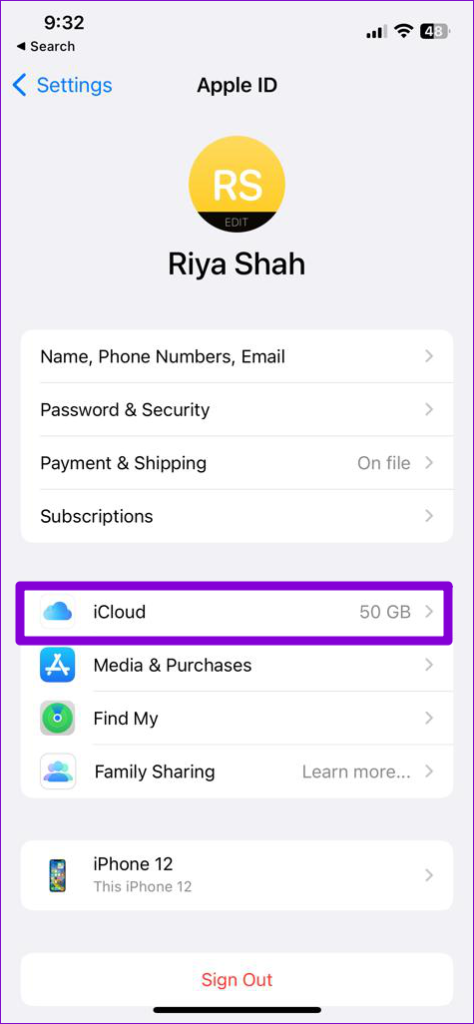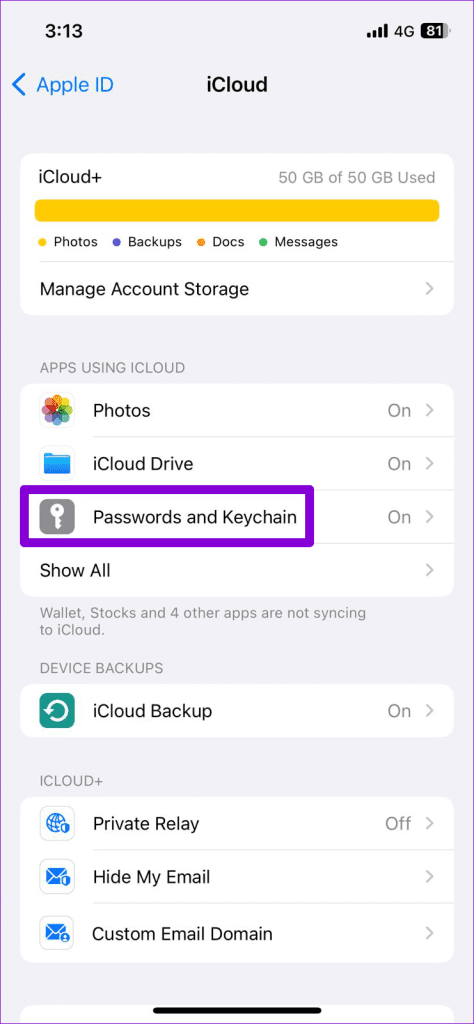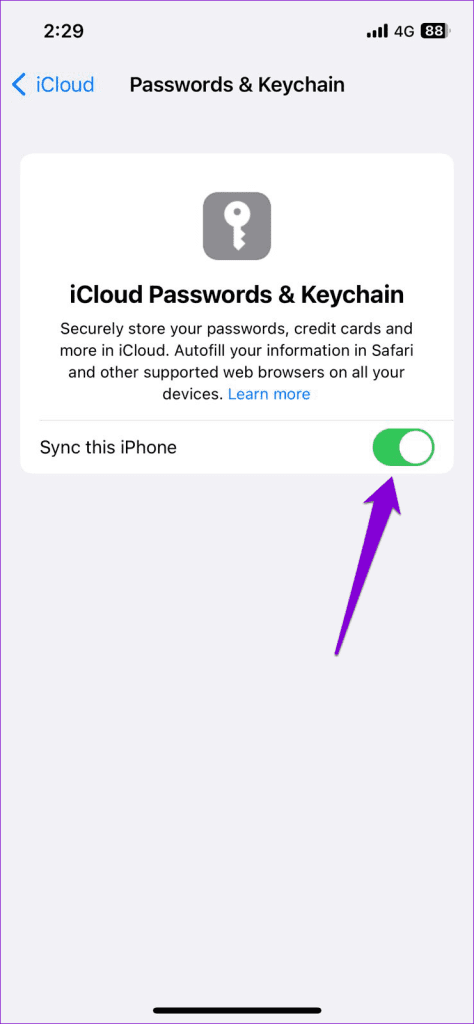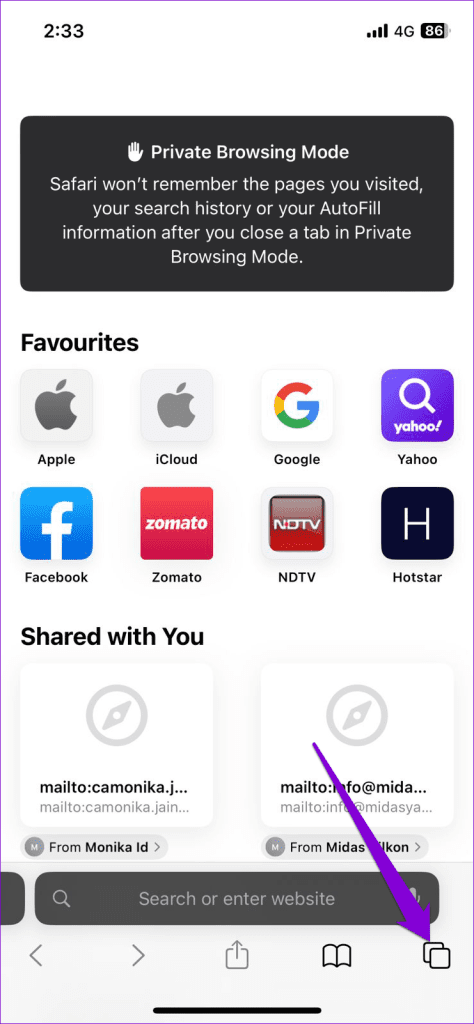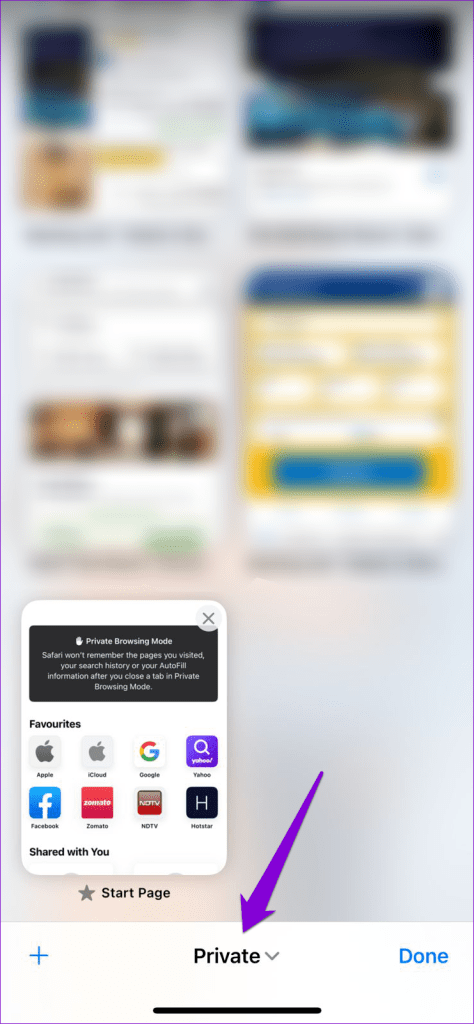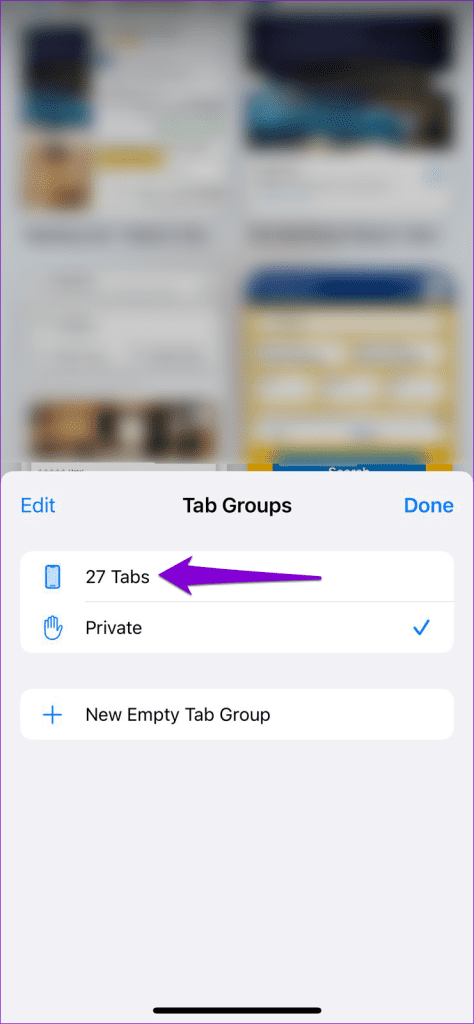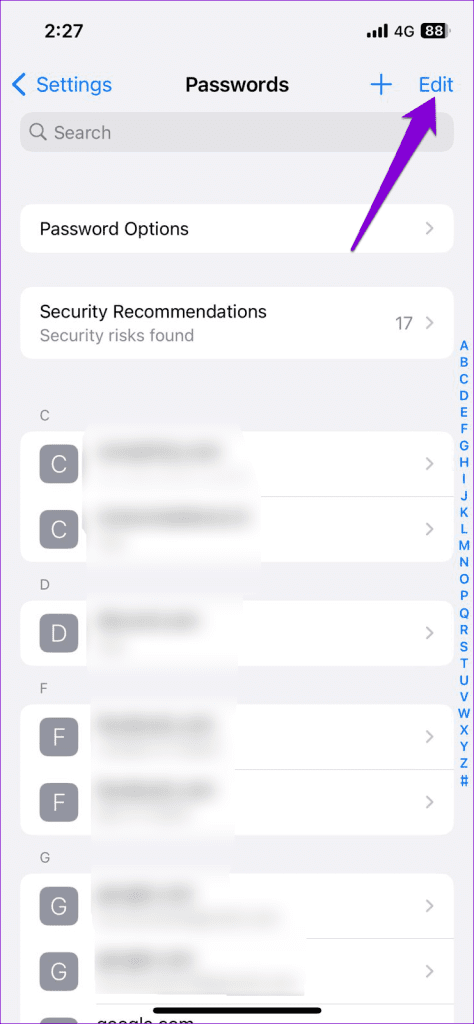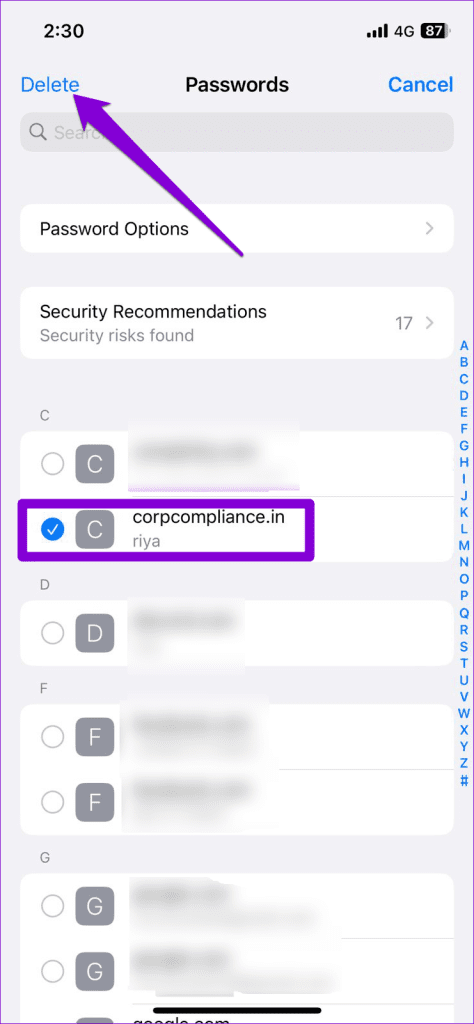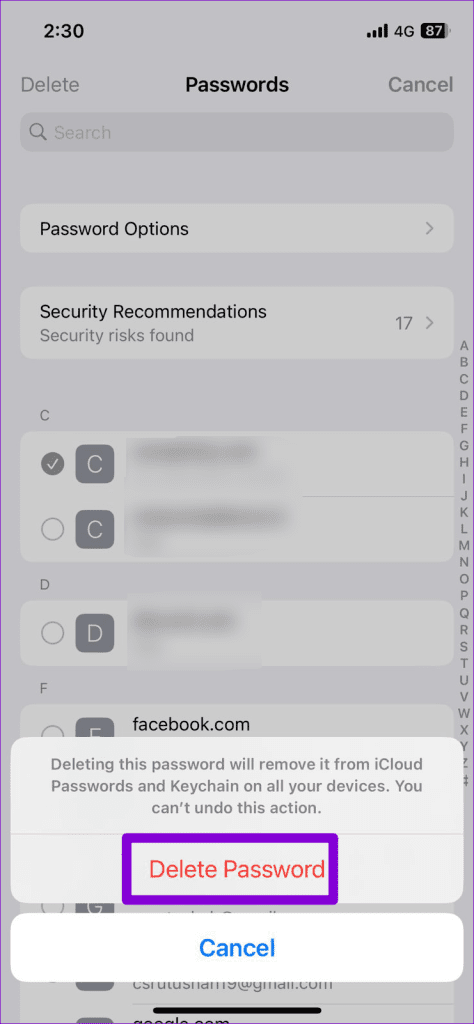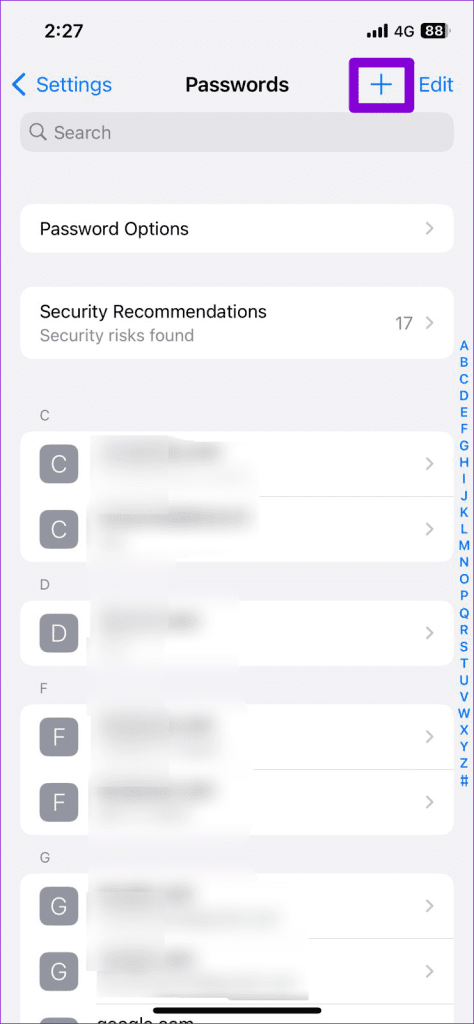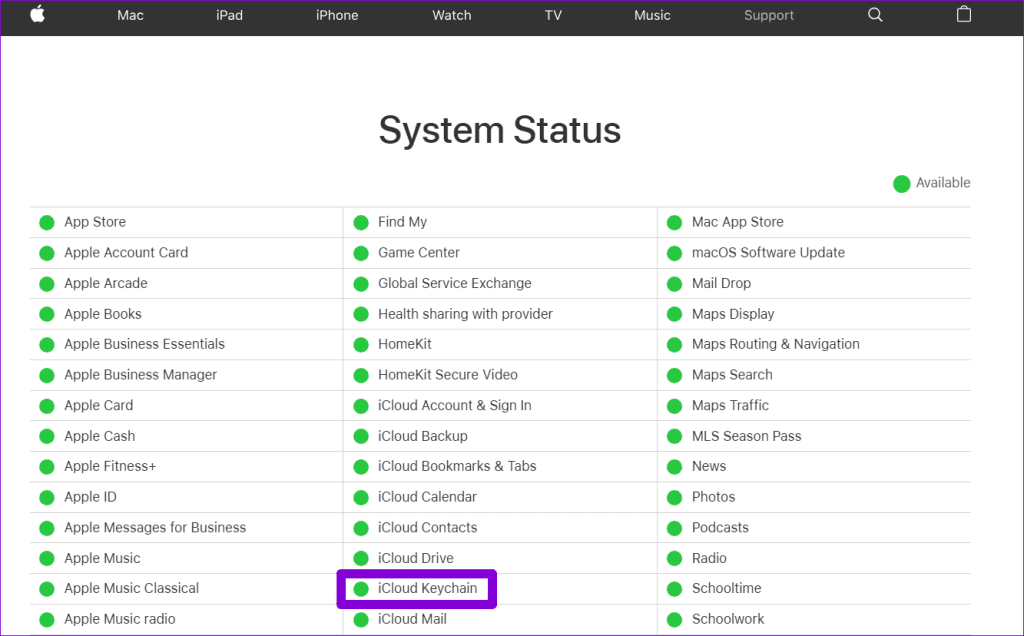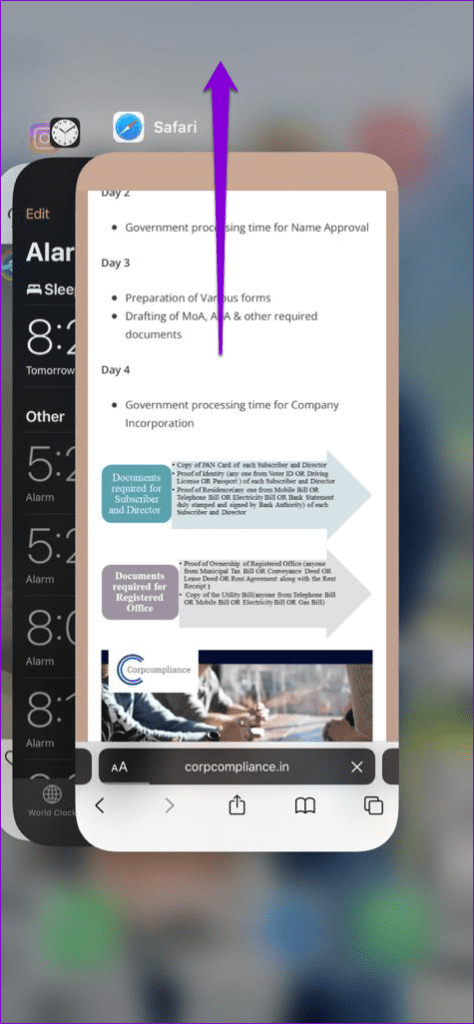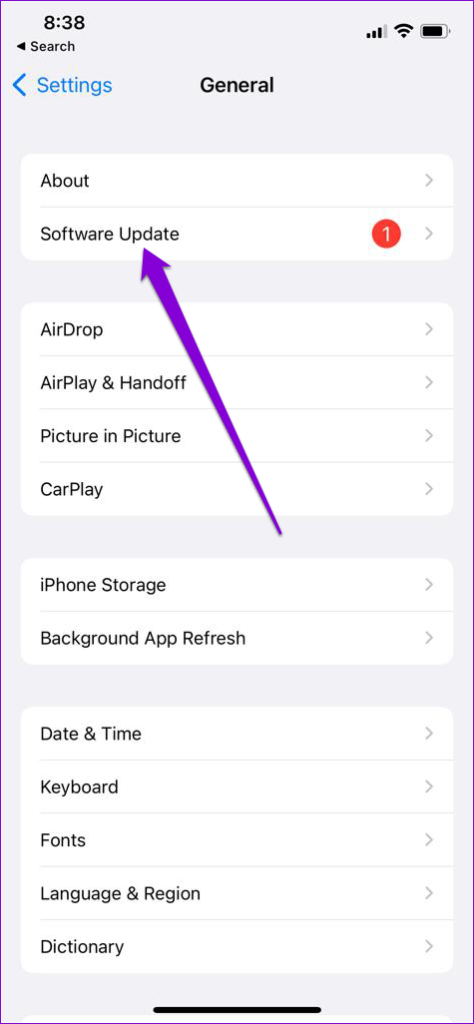La función de autocompletar de su iPhone o iPad elimina la necesidad de recordar e ingresar manualmente contraseñas complejas para sitios web y aplicaciones. Su dispositivo almacena de forma segura todas sus contraseñas en iCloud Keychain y las recupera rápidamente cuando las necesita. Si bien esto es conveniente, puede resultar frustrante si la función de autocompletar contraseñas deja de funcionar en su iPhone o iPad.
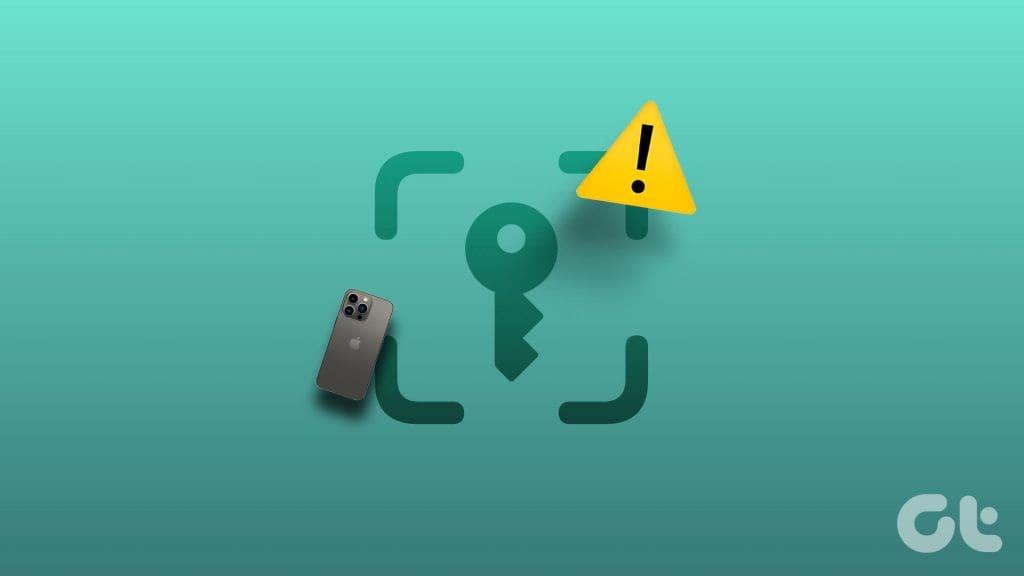
No es necesario forzar la memoria para recordar sus contraseñas. Esta guía contiene varios consejos útiles para que su iPhone o iPad autocompletar contraseñas fácilmente.
1. Habilite la opción Autocompletar contraseñas
Antes de probar cualquier consejo avanzado para la solución de problemas, es una buena idea asegurarse de no haber desactivado accidentalmente la opción Autocompletar contraseñas en su iPhone o iPad. Aquí se explica cómo comprobarlo.
Paso 1: abra la aplicación Configuración, toque Contraseñas y seleccione Opciones de contraseña.
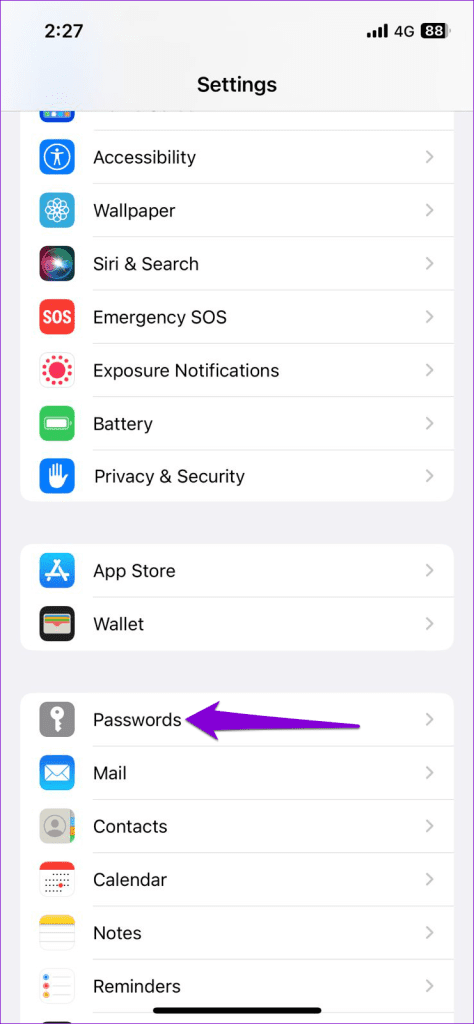
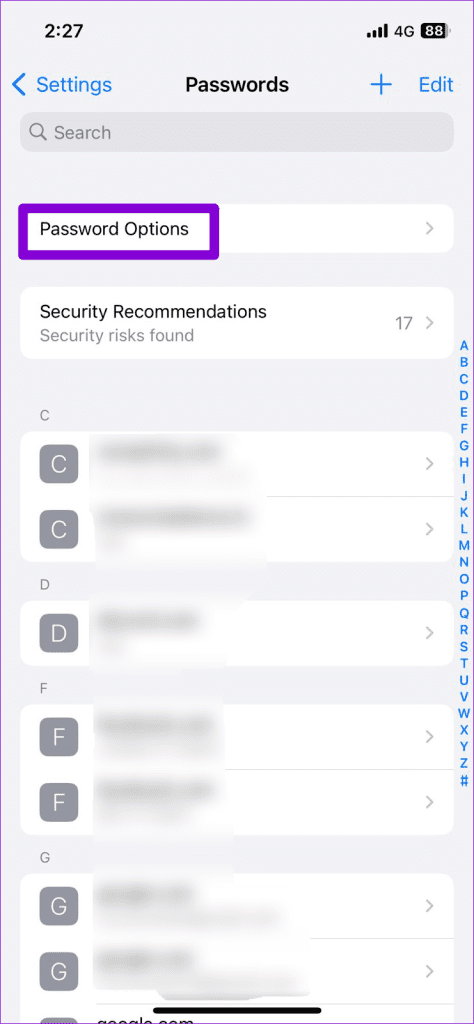
Paso 2: habilite el interruptor junto a Autocompletar contraseñas. Si ya está encendido, intenta apagarlo y volver a encenderlo.
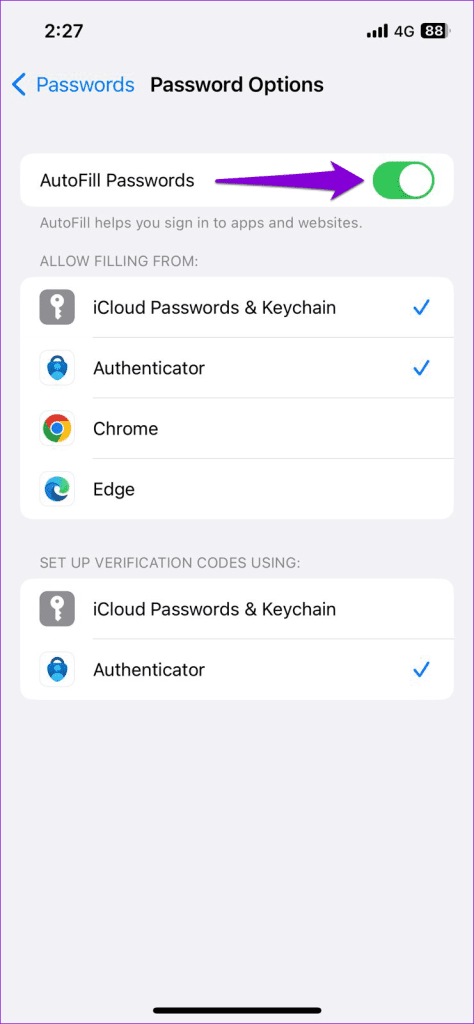
2. Habilite la sincronización para el llavero de iCloud
Es posible que habilitar la opción Autocompletar contraseñas no ayude mucho si ha deshabilitado la sincronización de iCloud Keychain en su iPhone o iPad . Aquí se explica cómo volver a encenderlo.
Paso 1: abre la aplicación Configuración y toca tu nombre en la parte superior. Luego, seleccione iCloud en el siguiente menú.
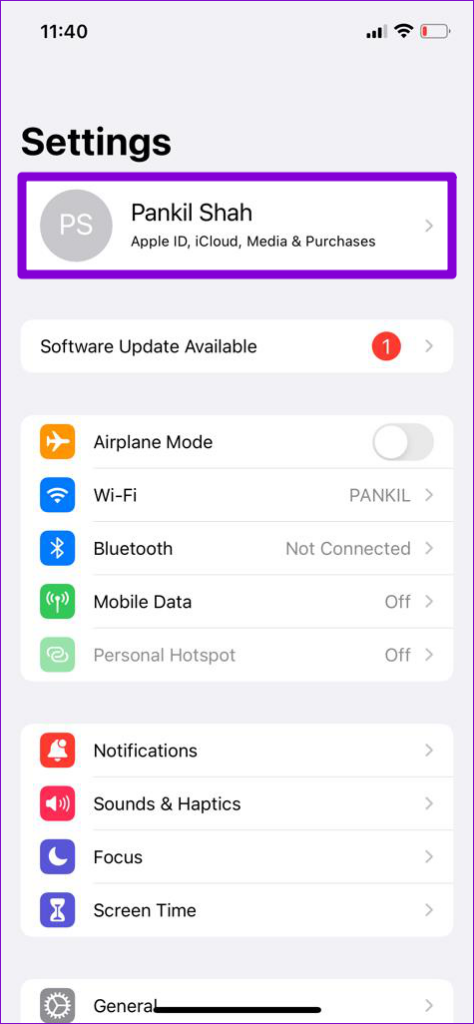
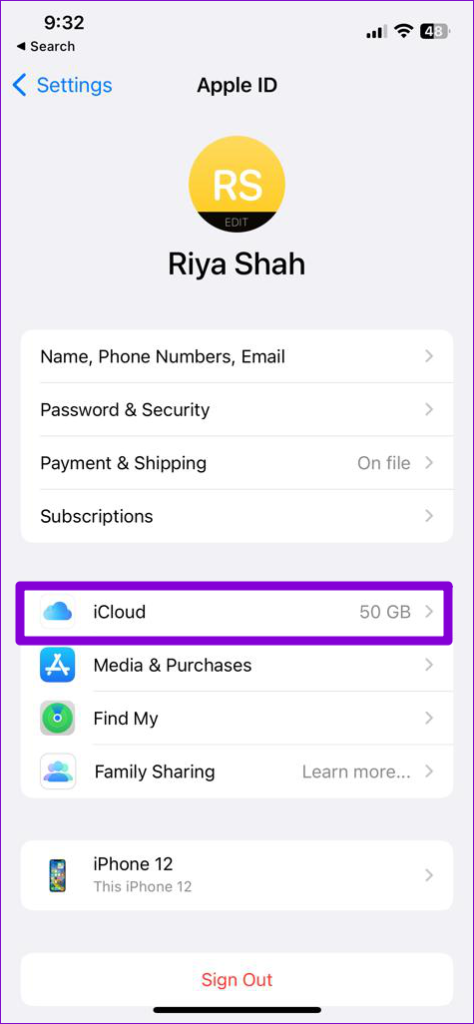
Paso 2: toca Contraseñas y llavero y activa el interruptor junto a Sincronizar este iPhone.
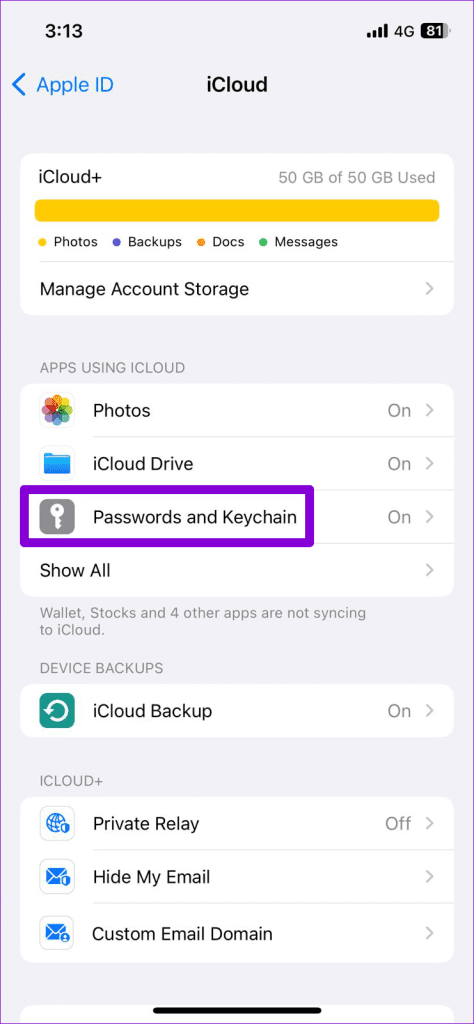
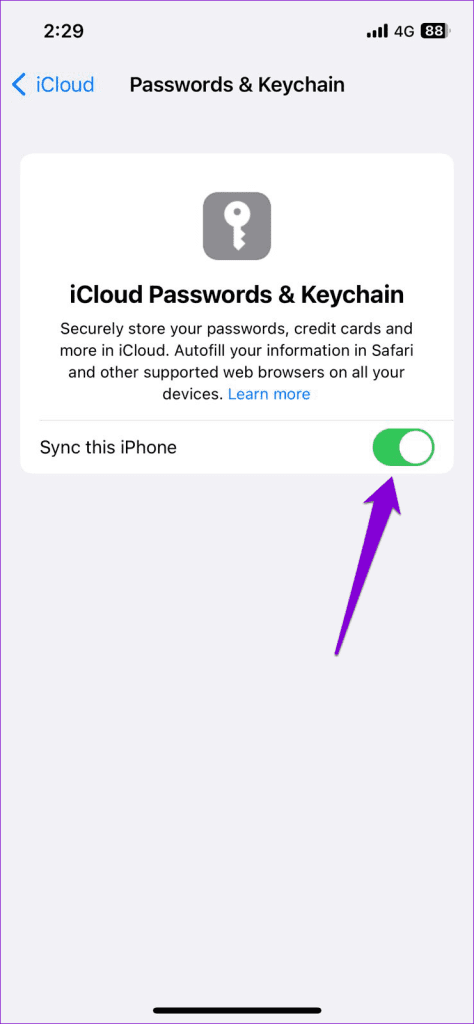
3. Desactive el modo de navegación privada
Es importante saber que la función de autocompletar no funciona cuando navegas en modo privado en tu iPhone o iPad. Si experimenta este problema sólo en el modo de navegación privada, es posible que no haya ningún problema con su dispositivo.
Para desactivar el modo de navegación privada en Safari :
Paso 1: abre Safari y toca el ícono de pestañas en la esquina inferior derecha.
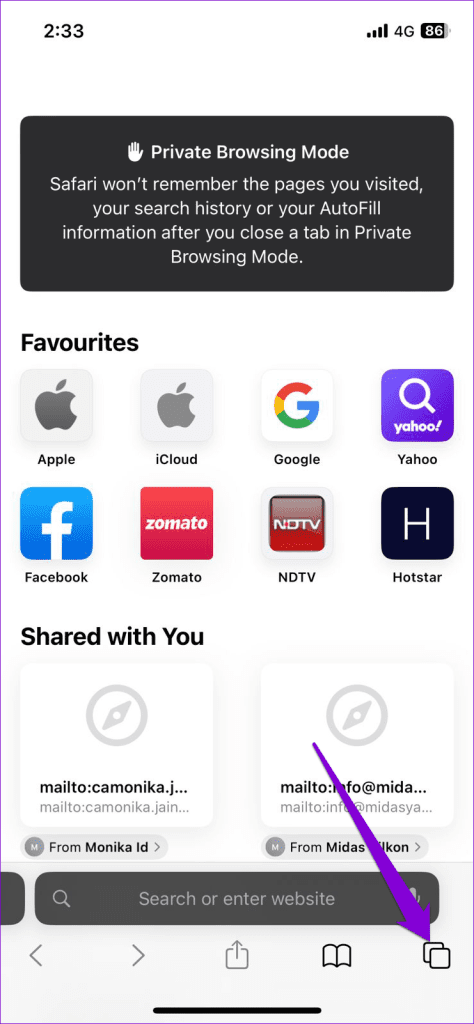
Paso 2: Toque la opción Privado en la parte inferior y seleccione '[número] pestañas' para salir del modo de navegación privada.
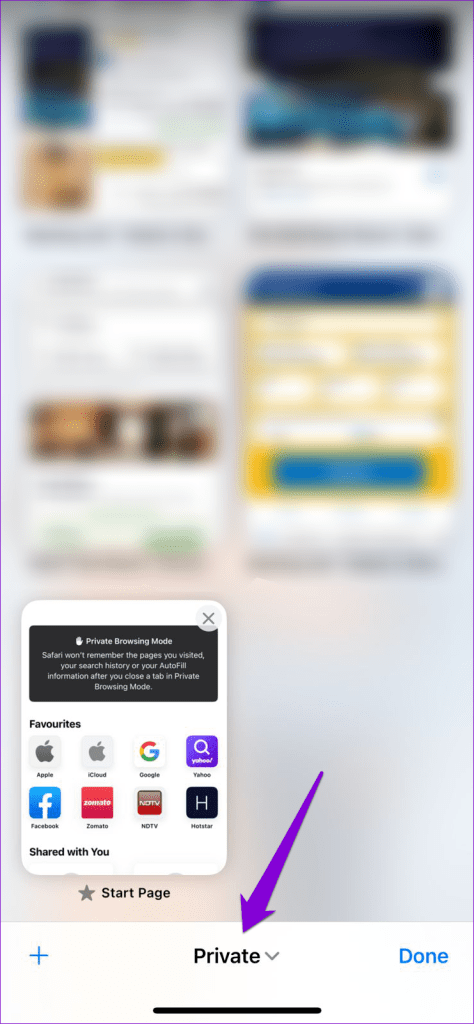
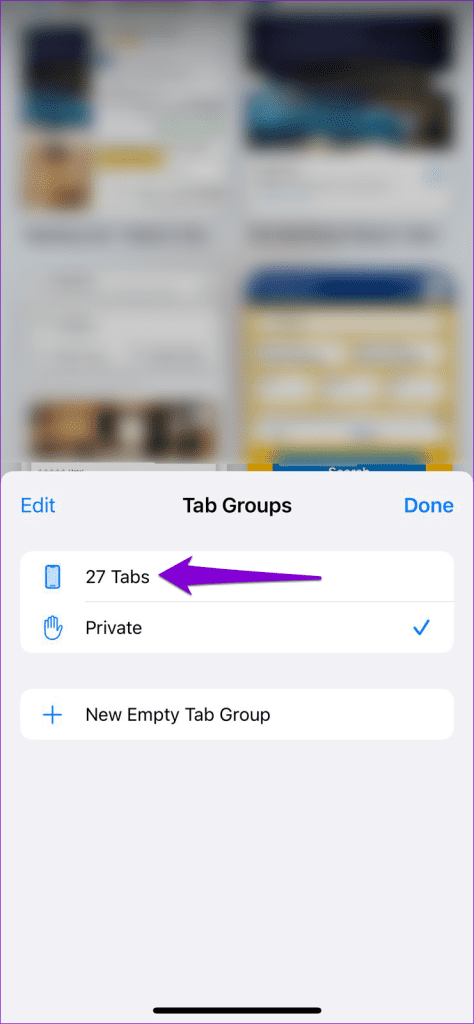
4. Eliminar y volver a agregar detalles de Autocompletar para sitios web
¿Su iPhone o iPad no ingresa la contraseña de un sitio web específico? Si es así, elimine la información de autocompletar asociada con ese sitio web y luego vuelva a ingresarla. He aquí cómo hacerlo.
Paso 1: abra la aplicación Configuración y desplácese hacia abajo para tocar Contraseñas.
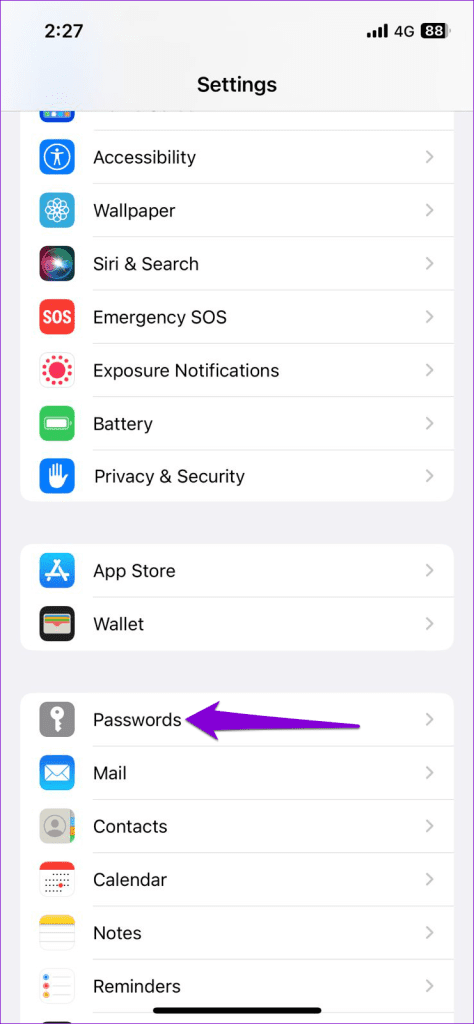
Paso 2: toca la opción Editar en la esquina superior derecha.
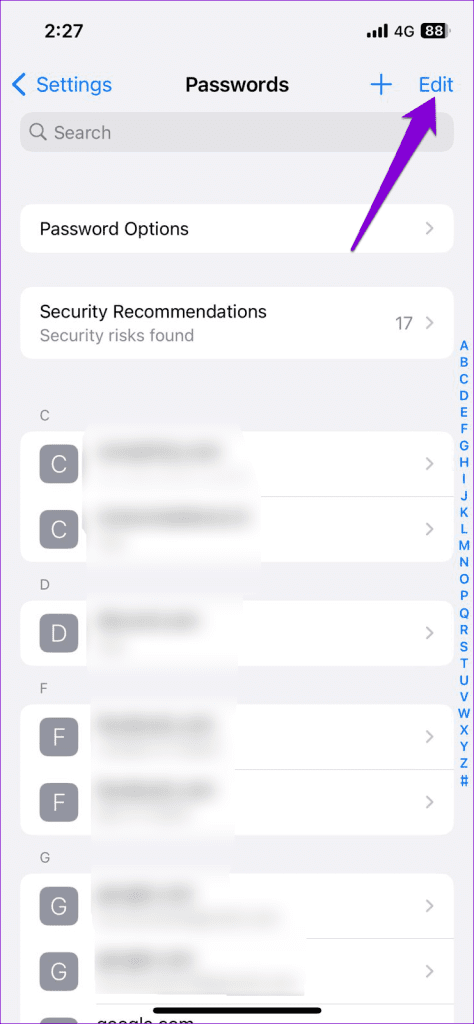
Paso 3: seleccione el sitio web del que desea eliminar los datos y toque Eliminar en la esquina superior izquierda. Luego, seleccione Eliminar contraseña cuando se le solicite.
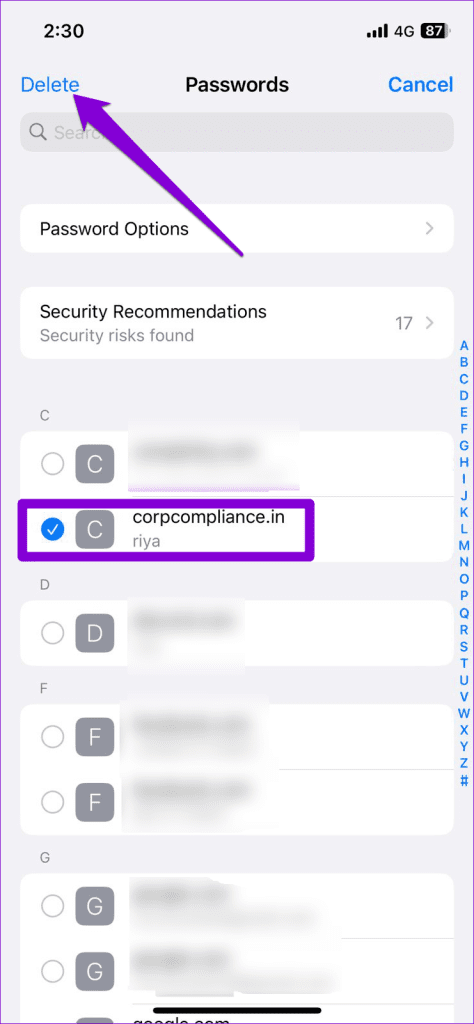
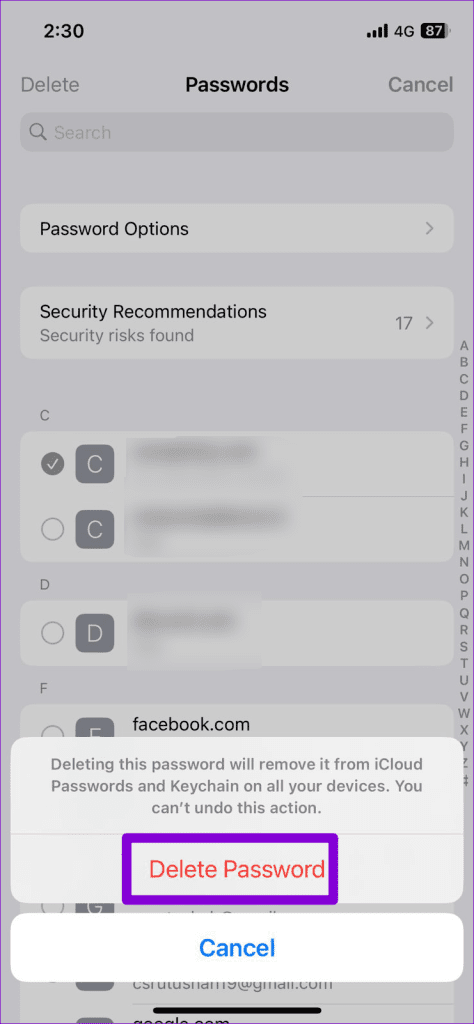
Paso 4: toque el ícono más en la esquina superior derecha y agregue nuevamente sus credenciales de inicio de sesión para el sitio web.
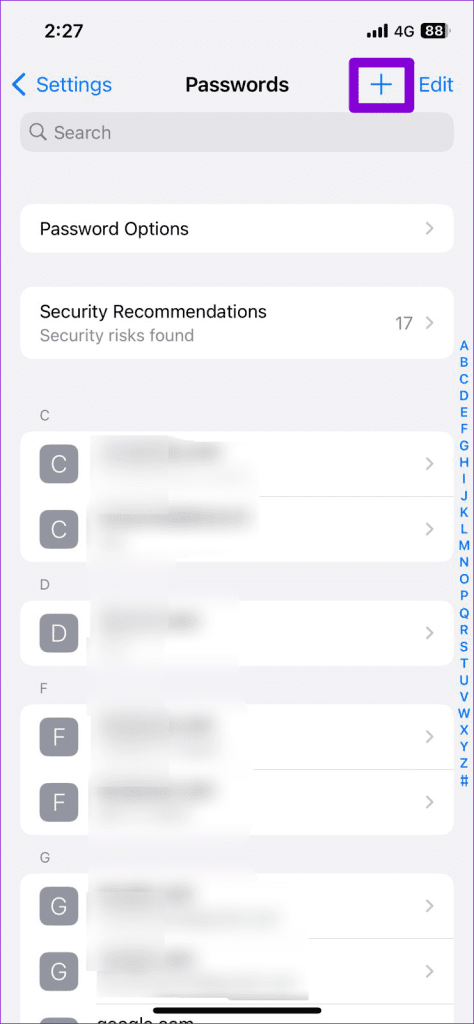
5. Verifique el estado del servidor de llavero de iCloud
A veces, los problemas con los servidores de iCloud Keychain pueden impedir que su dispositivo sincronice contraseñas, lo que hace que la función de autocompletar deje de funcionar en su iPhone o iPad. Para comprobar esta posibilidad, dirígete a la página Estado del sistema de Apple y busca el icono a la izquierda del llavero de iCloud.
Visite la página de estado del sistema Apple
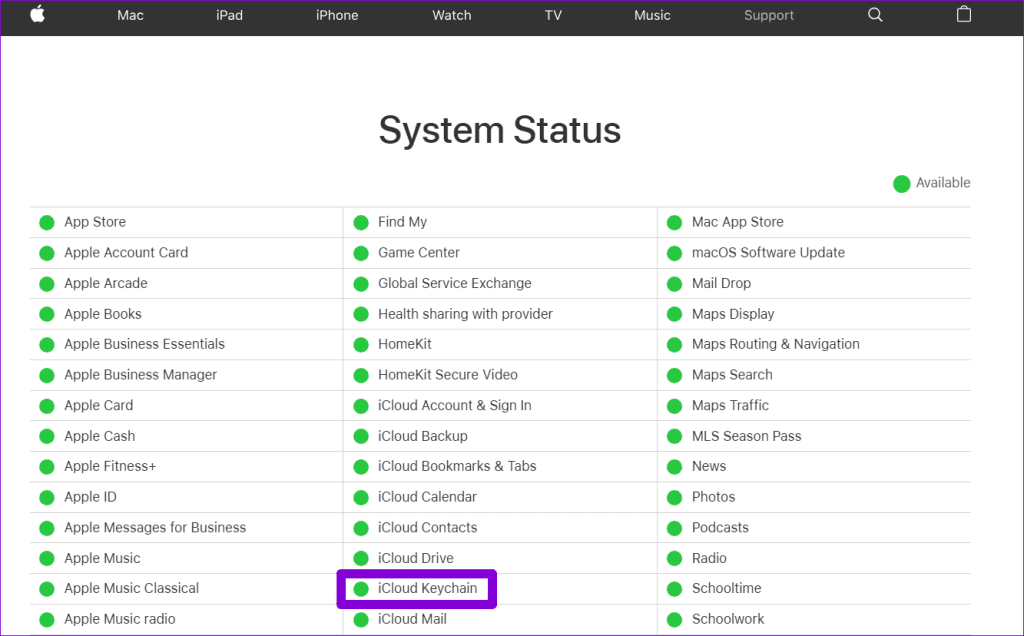
Si el ícono es verde, significa que no hay ningún problema con los servidores. Sin embargo, si ve un ícono amarillo o rojo, significa que el servicio se enfrenta a una interrupción. En ese caso, deberás esperar a que Apple resuelva el problema.
6. Cierre y vuelva a abrir la aplicación problemática
Si sus contraseñas guardadas no funcionan solo en una aplicación específica, puede intentar reiniciarlas en su iPhone o iPad. Esto solucionará cualquier problema temporal que pueda haber causado problemas con la función de autocompletar.
Desliza el dedo hacia arriba desde la parte inferior de la pantalla (o presiona el botón de la pantalla de inicio dos veces) para abrir el selector de aplicaciones. Localice la aplicación problemática y deslice su tarjeta para cerrarla.
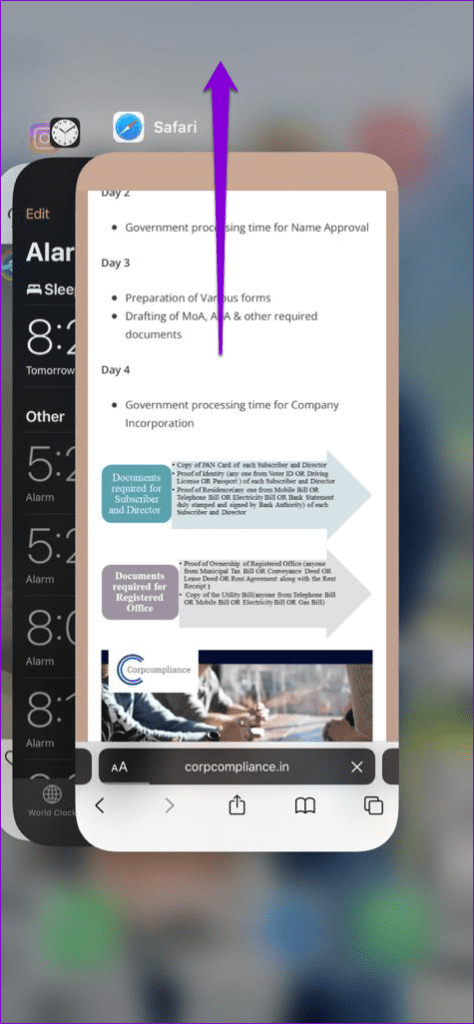
Vuelva a abrir la aplicación y verifique si el problema persiste.
7. Instale actualizaciones de iOS
Apple publica periódicamente actualizaciones para iPhone y iPad para agregar nuevas funciones y solucionar problemas. Si los consejos anteriores resultan ineficaces, puede intentar instalar actualizaciones pendientes para ver si eso soluciona el problema.
Abra la aplicación Configuración, toque General y seleccione Actualización de software en el siguiente menú. Descargue e instale las actualizaciones pendientes, luego verifique si la función de autocompletar funciona.

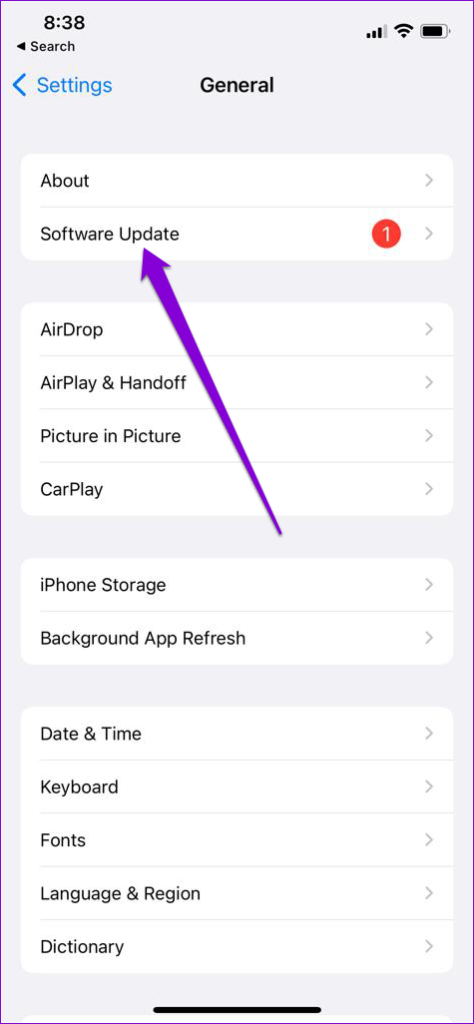
No más problemas de Autocompletar
La función de autocompletar en su iPhone o iPad puede ahorrarle tiempo y energía al iniciar sesión en sus servicios favoritos. Ocasionalmente, es posible que encuentres uno o dos contratiempos mientras lo usas, pero no es nada que no puedas solucionar con las soluciones mencionadas anteriormente.